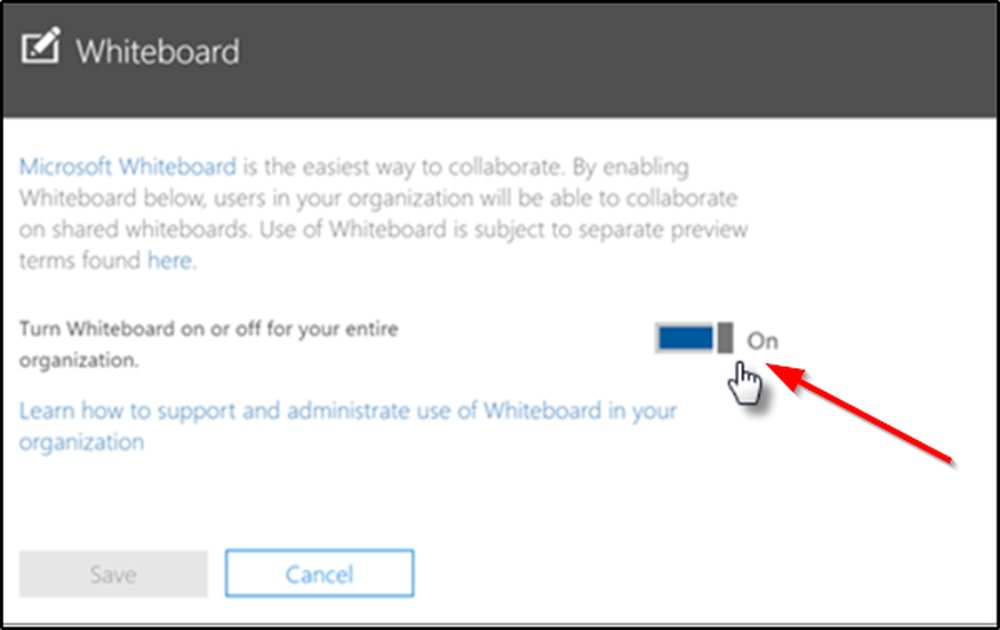Hoe Mono Audio in Windows 10 in te schakelen

Met moderne elektronische apparaten zoals pc's en filmspelers kunnen gebruikers in een oogwenk gemakkelijk het audiokanaal schakelen tussen stereo en mono. Dat gezegd hebbende, is een meerderheid van ons niet eens op de hoogte van het verschil tussen de twee, d.w.z. Mono Audio en Stereo audio.
We zullen hier meer over leren en zien ook de methode van inschakelen Mono Audio output in Windows 10. Het is heel duidelijk dat elk individu zijn of haar eigen interpretatie van de termen 'mono' en 'stereo' zal hebben, beïnvloed door hun eigen ervaringen en verwachtingen. Op het basisniveau betekent stereo een geluidssysteem dat afkomstig is van meer dan één bron en wordt gericht door twee of meer luidsprekers die de luisteraar omringen. Het induceert een ruimtelijke magie door de illusie te creëren dat je in het midden bent van een driedimensionale geluidsbron.
Aan de andere kant heeft monogeluid slechts één ruimtelijke dimensie; iets dat dicht bij (luid) of ver weg (stil) van de luisteraar kan zijn. Mensen of mensen met een auditieve beperking vinden Mono-audio nuttig. Als zodanig, met toegankelijkheidsopties die direct zijn ingebouwd in het besturingssysteem, kunnen gebruikers die problemen hebben met het gebruik van hun computers normaal wat meer functionaliteit uit hun favoriete besturingssysteem halen. Windows 10 Creators Update biedt de mono-audiooptie. Het is ingebouwd in de instellingen.
Schakel Mono Audio in Windows 10 in

Klik nu op "Overige opties" in de zijbalk en scrol omlaag naar de onderkant van het venster. Daar vind je "Mono audio"Optie weergegeven in Audio-menu. Zet het op "Op”.
Als alternatief kunt u dezelfde functie inschakelen via een registeraanpassing. Volg de onderstaande instructies.
Open de Register-editor en navigeer naar het volgende adres-
Computer \ HKEY_CURRENT_USER \ Software \ Microsoft \ Multimedia \ Audio
Aan de rechterkant ziet u een 32-bits DWORD-waarde AccessibilityMonoMixState. Dubbelklik erop en geef het een waarde van 1 om het in te schakelen.

De waarden zijn:
- 0 - Uit
- 1 - Aan.
Als dit DWORD niet bestaat, moet u het maken.
Ik hoop dat dit helpt!